Epson är ett japanskt elektronikföretag och en av världens största tillverkare av datorskrivare. Om du äger en Epson-skrivare kan du ha stött på ett felmeddelande eller ett statusmeddelande någon gång. Dessa meddelanden kan vara förvirrande och kanske inte är så vettiga, men som tur är finns det sätt att fixa dem. I den här artikeln går vi igenom några vanliga Epson-skrivarstatusmeddelanden och fel, och hur man åtgärdar dem. Om du ser ett meddelande som säger 'Epson-skrivarfel', betyder det vanligtvis att det finns ett problem med skrivarens bläckpatroner, bläckavfallsdyna eller skrivhuvud. Du kan försöka rengöra skrivhuvudet, vilket kan lösa problemet. Om du ser felmeddelandet 'Epson-skrivare offline' betyder det att skrivaren inte är korrekt ansluten till datorn. För att åtgärda detta måste du se till att skrivaren är korrekt ansluten till datorn via USB eller Ethernet. Om du ser felmeddelandet 'Epson-skrivaren skriver inte ut' kan det bero på ett antal problem, inklusive ett igensatt skrivhuvud, låga bläcknivåer eller pappersstopp. Om ditt skrivhuvud är igensatt kan du försöka rengöra det. Om du har låga bläcknivåer måste du byta ut bläckpatronerna. Och om det finns ett pappersstopp måste du ta bort det papper som har fastnat från skrivaren. Det här är bara några av de vanliga Epson-skrivarfelmeddelanden och statusmeddelanden som du kan stöta på. Om du har ytterligare frågor är du välkommen att kontakta oss så hjälper vi dig gärna.
Ett av de bästa skrivarmärkena som finns just nu är ingen mindre än Epson. Du kan hitta detta märke både hemma och på jobbet över hela världen. Nu, trots hur bra Epson är, skiljer den sig inte från andra skrivare när det kommer till fel.
Åtgärda Epson-skrivarproduktstatus och felmeddelanden
![Epsons skrivarstatusmeddelanden och fel [fixade]](https://prankmike.com/img/printer/74/epson-printer-product-status-messages-and-errors-fixed-1.jpg)
Buggar kan dyka upp från ingenstans och användare måste veta vad de ska göra när det är dags. I den här artikeln kommer vi att diskutera några av dessa fel som människor kan stöta på och hur man åtgärdar dem. Många av dessa lösningar kommer förmodligen att vara bekanta för avancerade användare, men om du inte faller inom den kategorin, gör dig redo.
spelet visas inte i volymblandare
- Bläcket börjar ta slut
- Du måste byta ut följande bläckpatroner:
- Operationen har ställts in. Ett fel uppstod när du sparade
- Skrivarfel. Stäng av och på igen. Se dokumentationen för mer information.
- Kommunikationsfel. Kontrollera om datorn är ansluten
- Det finns inte papper som matchar pappersstorleksinställningen
- Skrivarens bläckdyna närmar sig slutet av sin livslängd. Kontakta Epsons support.
- återställningsläge
- Media kan inte kännas igen. Se dokumentationen för mer information om media.
- För att använda molntjänster, uppdatera rotcertifikatet med hjälp av Epson Web Config-verktyget.
1] Låg bläcknivå Epson-fel
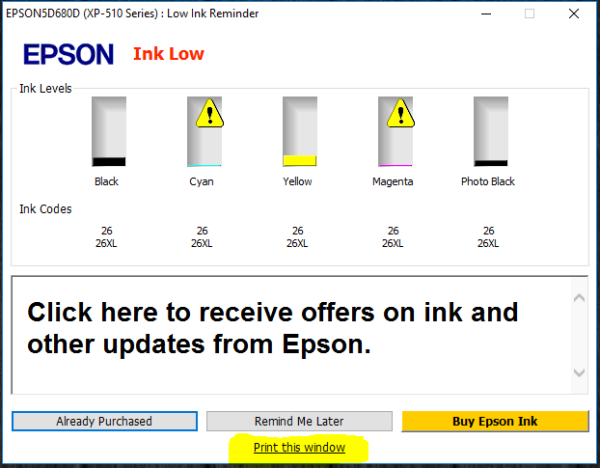
Varje Epson-routeranvändare har stött på felet Bläck är låg flera gånger om de använder skrivaren regelbundet. När detta meddelande visas, förbered dig på att byta ut bläckpatronen mot en ny så snart som möjligt. Nu betyder det inte att bläcket har tagit slut, så du kan fortsätta skriva ut tills allt bläck i patronen tar slut.
2] Du måste byta ut följande bläckpatroner. Epson fel
Detta meddelande uppmanar dig att byta ut den bläckpatron som anges på LCD-skärmen. Det betyder vanligtvis att bläcket är slut på patronen, så köp en ny och sätt in den där.
3] Operation avbruten. Ett fel uppstod när ett Epson-fel skulle sparas.
Så vad handlar det om då? Tja, det betyder helt enkelt att minneskortet eller den externa enheten kan ha skadats. Det är ditt ansvar att kontrollera enheterna för skador och byta ut dem vid behov.
aero snap windows 7
4] Skrivarfel. Stäng av och på igen. Se dokumentationen för detaljer. Epson-fel
Detta är ett allvarligt misstag, för i värsta fall kan du behöva professionell hjälp för att lösa problemet. Innan du går den här vägen måste du dock stänga av skrivaren och slå på den igen. Om problemet kvarstår, kontrollera om det har fastnat i papper, och om inte, kontakta Epson för ytterligare support.
5] Kommunikationsfel. Kontrollera om datorn är ansluten Epson fel
Som felmeddelandet säger måste du se till att datorn du använder är ansluten till skrivaren. Därifrån kontrollerar du om programvaran är installerad. När alla uppgifter är klara bör meddelandet försvinna.
6] Inget papper laddas som matchar pappersstorleksinställningen Epsons skrivarfel
I en sådan situation måste du se till att papperet du har laddat i kassetten matchar utskriftsinställningarna exakt. Annars måste du ändra utskriftsinställningarna eller pappersinställningarna för att matcha de korrekta specifikationerna.
7 zip-recensioner
Om du nu inte vill se meddelandet på skrivarens LCD-skärm, gå till Inställningar > Guidefunktioner > Pappersfel och välj Av.
7] Skrivarens bläckdyna närmar sig slutet av sin livslängd. Kontakta Epsons support.
När du ser det här meddelandet bör du vara orolig eftersom det betyder att bläckkuddarna närmar sig slutet av sin livslängd. Nu måste du snart byta ut bläckdynan. Tryck också bara på 'Start'-knappen för att återuppta utskriften.
8] Återställningsläge i Epson-skrivare
Om du ser det här meddelandet på din Epson-skärm misstänker vi att ett fel inträffade under uppdateringen av den fasta programvaran. För att lösa problemet måste du ansluta skrivaren med en USB-kabel och försöka uppdatera den fasta programvaran igen. Om felmeddelandet av någon anledning fortfarande visas bör du försöka kontakta Epson.
9] Mediet kan inte kännas igen. Se dokumentationen för mer information om Media Epson-felet.
Personer som ser det här felet kan åtgärda det genom att se till att den externa lagringsenheten som är ansluten till skrivaren uppfyller kraven. Samma lösning gäller även för följande meddelande: Den insatta lagringsenheten kan inte användas. Se dokumentationen för detaljer.
10] För att använda molntjänster, uppdatera rotcertifikatet med hjälp av Epson Web Config-verktyget.
Om du vill bli av med detta felmeddelande är det bästa alternativet att komma åt din produkts inbyggda webbkonfigurationsfunktion och uppdatera rotcertifikatet därifrån. Om allt går bra bör detta lösa problemet.
aktivera mobil hotspot
Läsa : Skrivaren behöver din uppmärksamhet, kontrollera skrivaren
Hur kringgår jag ett underhållsfel på min Epson-skrivare?
- Först måste du öppna skrivarlocket.
- Håll ned bläckknappen.
- Vänta tills bläckhållaren snäpper på plats.
- Lyft locket på den misstänkta tomma bläckpatronen.
- Stäng locket utan att ta bort patronen.
- Stäng slutligen skrivarlocket och fortsätt utskriften.
Varför får jag ett felmeddelande på min Epson-skrivare?
I de flesta fall är Epson-skrivarens felmeddelanden relaterade till föråldrade drivrutiner, dålig nätverksanslutning, skrivaren är inaktiverad eller att en användare inte har ställt in standardskrivaren.















